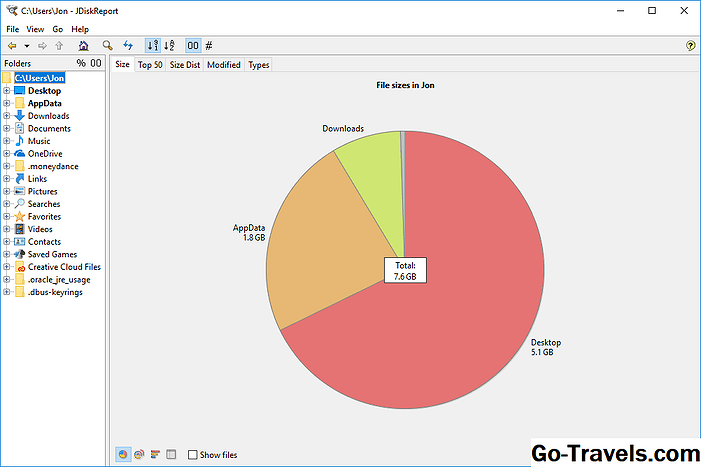WinDirStat הוא כנראה הטוב ביותר שטח דיסק פנוי כלי אתה יכול למצוא. הוא מציג את כל המידע הדרוש לך כדי להבין מה לוקח שטח דיסק יקר על כוננים קשיחים פנימיים שלך, כונני הבזק, כוננים קשיחים חיצוניים.
WinDirStat לא רק להראות לך מה הוא כובש את כל שטח זה גם מאפשר לך להגדיר פקודות ניקוי ידנית למחוק נתונים, הכל מתוך התוכנית.
הורד WinDirStat v1.1.2
Windirstat.net הורד והתקן טיפים
סקירה זו היא של WinDirStat v1.1.2. אנא הודע לי אם יש גרסה חדשה יותר שאני צריך לבדוק.
המחשבות שלי על WinDirStat
זה יכול להיות מתסכל כדי לקבל כונן קשיח עם שטח דיסק קטן שנותר, אבל WinDirStat באמת עושה את זה רוח כדי להבין אילו תיקיות וקבצים הם תופסים את כל האחסון. לא רק זה מראה לך את המידע הזה, אבל זה מאפשר לך לפעול על זה על ידי הסרת גדול (או קטן) קבצים ותיקיות כדי לפנות שטח.
מאז פקודות ניקוי מותאם אישית נתמכים, אתה יכול להוסיף עד עשר פקודות שונות, כי אתה יכול לרוץ על תיקיות או קבצים. הרעיון הוא להוסיף פונקציות לתוכנית שאינן נתמכות באופן מקורי, שהוא גדול רעיון. לדוגמה, במקום להעביר קבצים גדולים רבים מכונן קשיח קטן אחד לכונן גדול יותר, אתה יכול פשוט לבנות פקודה פשוטה אשר ממכן את זה בשבילך בלחיצה אחת.
דבר אחד זה יהיה נחמד יש בתוכנית זו היא דרך לשמור את תוצאות הסריקה. בדרך כלל הם לוקחים די הרבה זמן כדי להשלים, במיוחד אם יש לך הרבה קבצים לסרוק, אז כדי להיות מסוגל לשמור את התוצאות לנפות דרכם מאוחר יותר יהיה נחמד. עכשיו, אם תצא מהתוכנית, תצטרך להפעיל שוב סריקה מלאה אם תרצה לראות את אותן תוצאות.
יש כלים אחרים ללא תשלום דיסק Analyzer בחינם שם בחוץ, אבל אתה צריך לנסות WinDirStat הראשון, כך שאתה יכול לקבל תחושה עד כמה זה שימושי עבור להבין מה לוקח כל כך הרבה שטח דיסק.
WinDirStat Pros & חסרונות
מלבד מהירות תמיכה במערכת ההפעלה, יש מעט מאוד לשנוא על WinDirStat:
מקצוענים:
- מתקין במהירות
- תומך בפרספקטיבות מרובות של גדלי קבצים
- אתה יכול לבחור אילו כונן קשיח לסרוק אם יש לך מספר
- מאפשר לך לסרוק רק תיקייה אחת במקום כונן שלם
- קל למחוק קבצים מתוך התוכנית
חסרונות:
- פועל רק במערכות הפעלה של Windows
- סריקות הן לפעמים איטיות
- אין אפשרות ניידת (אתה צריך להתקין את זה)
- לא ניתן לשמור את תוצאות הסריקה כדי לפתוח אותן שוב מאוחר יותר
עוד על WinDirStat
לאחר שימוש WinDirStat במשך זמן מה, אלה היו כמה שלי takeaways העיקריים:
- עובד על Windows 10 למטה דרך Windows 95.
- באתר הרשמי של WinDirStat יש קישורים ל- QDirStat (Linux) ו- Disk Inventory X (Mac), שנראים כמו WinDirStat אבל עוברים בשמות שונים, ולכן הם לא באמת אותה תוכנית.
- אתה יכול לסרוק אחד, מרובים, או כל כוננים קשיחים פנימיים, כונני הבזק, וכוננים קשיחים חיצוניים בבת אחת, או רק תיקייה אחת בודדת
- תצוגה אחת זמינה ניתנת כך שתוכל לעיין בתיקיות וקבצים כמו שהיית עושה קובץ / סייר Windows, למעט WinDirStat מיון התיקים לא לפי שם או תאריך אבל גודל כולל
- יש גם רשימת סיומות קבצים שמציגה אילו פורמטים של קבצים (כמו MP4, EXE, RAR וכו ') תופסים את המרחב הרב ביותר. הוא כולל תיאור של סוג הקובץ, איזה אחוז מסך השטח הזמין שבו הפורמט משתמש, וכמה קבצים מסוג זה נמצאים בכונן / בתיקייה
- רשימת ההרחבות משמשת גם כמפתח להבנת ה- Sitemap, שהוא ייצוג חזותי של כל הקבצים בכונן וגודלם היחסי בהתאמה לכל קובץ אחר (הקבצים המיוצגים כגוש גדול יותר תופסים שטח דיסק גדול יותר מהקבצים שמוצגים כמו בלוקים קטנים יותר)
- ניתן להעתיק במהירות את הנתיב לכל קובץ או תיקיה
- ה לנקות התפריט מספק דרך לפתוח קבצים ותיקיות מתוך WinDirStat, כמו גם לפתוח את התיקייה כי הקובץ מאוחסן, להפעיל שורת הפקודה במיקום מסוים, למחוק קבצים / תיקיות, ולהציג את המאפיינים של פריט
- אתה יכול לשנות את הצבעים עבור הרישום במדריך מתוך ההגדרות של WinDirStat, כמו גם להציג את הזמן הכולל שנדרש לסריקה כדי לסיים
- ניתן להתאים אישית את הבהירות, הגובה, הסגנון והאפשרויות האחרות עבור המטמון הצבעוני, המסומן
- ניתן להגדיר פקודות שורת פקודה מותאמות אישית לביצוע פעולות הנתמכות על-ידי שורת הפקודה של Windows, כגון מחק את כל קובצי ה- TMP בתיקייה שבחרת, לשלוח את כל שמות הקבצים של התיקיה לקובץ טקסט וכו '.
- WinDirStat יציג רק את שני הראשונים subitems בספרייה (אשר לא צריך להיות בעיה עבור רוב האנשים), כמו גם קבצים ועצים ספריות כי הם לא יותר מ 8.3 TB
אתה יכול להוריד WinDirStat בחינם ישירות מתוך אתר האינטרנט שלהם:
הורד WinDirStat v1.1.2
Windirstat.net הורד והתקן טיפים